
In diesem Artikel haben wir die notwendigen Schritte zur Installation von Kylin Desktop Environment auf Ubuntu 20.04 LTS erklärt. Bevor Sie mit diesem Tutorial fortfahren, vergewissern Sie sich, dass Sie als Benutzer mit sudo angemeldet sind Privilegien. Alle Befehle in diesem Tutorial sollten als Nicht-Root-Benutzer ausgeführt werden.
Die Linux-Distribution Kylin ist die offizielle Version von Ubuntu, die von Canonical und dem chinesischen MIIT für den chinesischen Laptop- und PC-Verbrauchermarkt veröffentlicht wurde. Dies macht es zu einer leichten und schnellen Desktop-Umgebung, die nur wenige Ressourcen verbraucht. Ihr Code wurde mit der Technologie GTK und Qt entwickelt, die eine hervorragende Leistung und gute Funktionalität bietet, was zu einer guten Benutzererfahrung im täglichen Gebrauch führt.
Installieren Sie Kylin Desktop Environment auf Ubuntu 20.04
Schritt 1. Bevor Sie mit der Installation eines Pakets auf Ihrem Ubuntu-Server beginnen, empfehlen wir immer, sicherzustellen, dass alle Systempakete aktualisiert sind.
sudo apt update sudo apt upgrade sudo apt install ca-certificates
Schritt 2. Kylin Desktop Environment auf Ubuntu installieren.
Die Installation von Kylin Desktop Environment auf Ihrem Ubuntu Linux-System ist unkompliziert. Führen Sie nun den folgenden Befehl aus, um mit der Installation von Kylin Desktop zu beginnen:
sudo apt install ubuntukylin-desktop
Während der Installation sehen Sie das folgende Eingabeaufforderungsfenster und wählen Unity Desktop aus, dies wird „lightdm sein “.
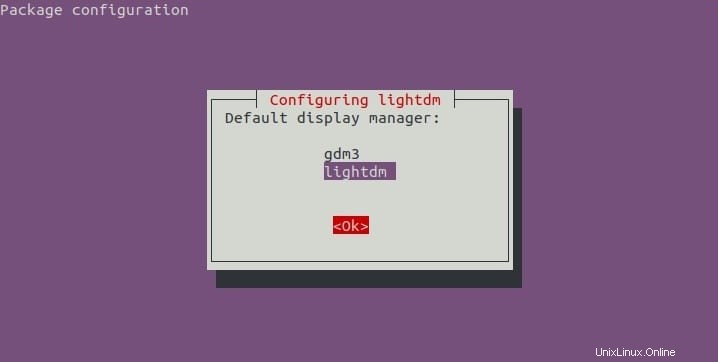
Nach Abschluss der Installation starten wir Ihren PC neu:
reboot
Schritt 3. Zugriff auf Kylins Desktop-Umgebung unter Ubuntu Linux.
Damit der Kylin-Desktop nun eingerichtet ist, klicken Sie auf das Zahnradsymbol auf der rechten unteren Seite. Sie sehen die Liste der installierten Desktop-Umgebungen. Wählen Sie Ubuntu Kylin aus und geben Sie danach das Passwort Ihres Systems ein, um sich anzumelden.
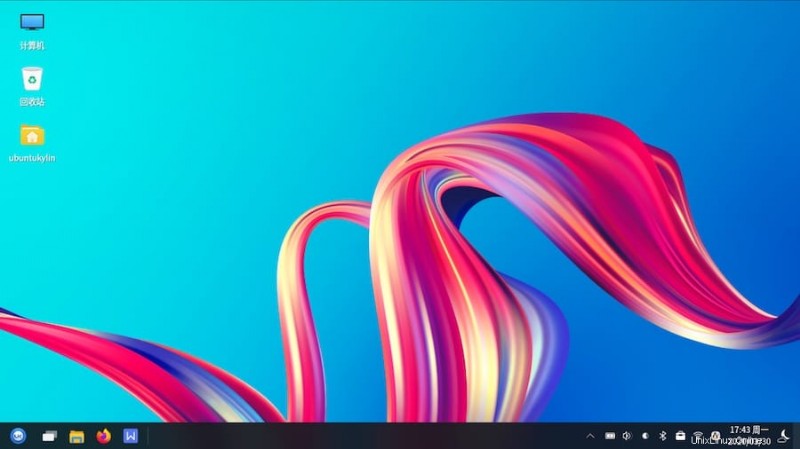
Das ist alles, was Sie tun müssen, um Kylin Desktop auf Ubuntu 20.04 LTS Focal Fossa zu installieren. Ich hoffe, Sie finden diesen schnellen Tipp hilfreich. Weitere Informationen zur Installation von Kylin Desktop Environment finden Sie in der offiziellen Wissensdatenbank. Wenn Sie Fragen oder Anregungen haben, können Sie unten einen Kommentar hinterlassen.